win10打不开浏览器怎么办 windows10浏览器无法打开如何解决
更新时间:2023-05-12 10:03:19作者:qiaoyun
在win10系统中,是自带有浏览器的,比如edge和ie浏览器,方便用户们使用,不过在使用时,有时候会遇到一些问题,比如近日就有win10系统用户遇到了打不开浏览器的情况,很多人不知道要怎么办,今天就由笔者给大家介绍一下windows10浏览器无法打开的详细解决方法吧。
方法一:
1、首先点开【控制面板】-【网络选项】-【高级】重置IE设置。
2、快捷键“Win+X”,选择【管理员:命令提示符】。
3、输入代码“Netsh winsock reset” ,然后按Enter回车键。
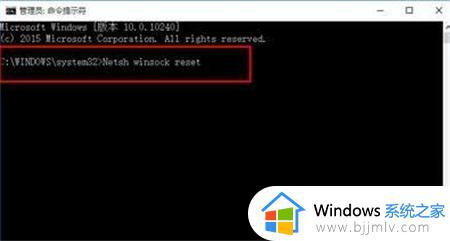
4、然后关闭命令提示窗口,重新启动系统。
方法二:
1、点击桌面右下角网络连接图标,打开网络和共享中心。
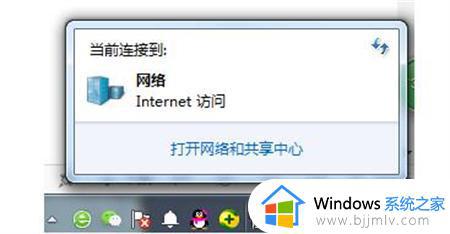
2、在以太网属性里面选择【当前网络连接属性】-【选择协议】,再点击安装。
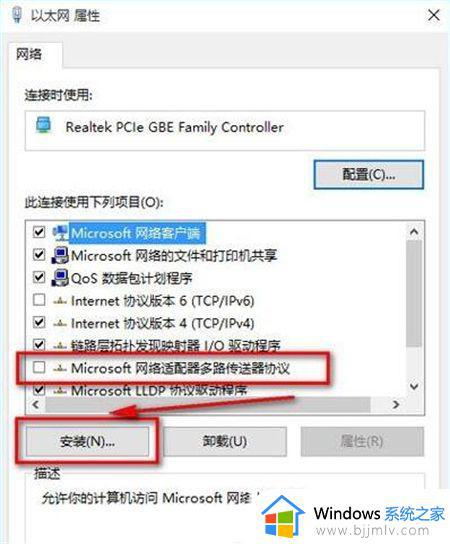
3、然后选择【协议】,点击添加。
4、选择【可靠多播协议】,点击确定。
5、安装完成后重启电脑即可。
以上给大家介绍的就是win10打不开浏览器的详细介绍方法,有遇到这种问题的用户们可以尝试上述方法步骤来进行解决吧。
win10打不开浏览器怎么办 windows10浏览器无法打开如何解决相关教程
- win10ie浏览器打不开了怎么回事 win10ie浏览器打不开了如何解决
- windows10浏览器打不开网页怎么办 windows11浏览器无法打开网页解决方法
- win10系统如何打开ie浏览器 怎样打开win10的ie浏览器
- win10电脑有网,但是打不开浏览器怎么回事 win10有网络但是浏览器打不开网页如何解决
- win10谷歌浏览器无法访问此网站怎么办 win10谷歌浏览器打开后显示无法访问此网站如何解决
- windows10edge浏览器打不开网页怎么办 windows10的edge浏览器打不开网页如何修复
- win10不能用ie浏览器怎么办 win10ie浏览器无法使用如何解决
- win10自带浏览器怎么调出来 win10自带浏览器如何打开
- win10edge浏览器无法打印怎么办 win10edge浏览器打印没有反应怎么办
- win10打开浏览器就断网怎么办 解决win10打开浏览器就断网的方法
- win10如何看是否激活成功?怎么看win10是否激活状态
- win10怎么调语言设置 win10语言设置教程
- win10如何开启数据执行保护模式 win10怎么打开数据执行保护功能
- windows10怎么改文件属性 win10如何修改文件属性
- win10网络适配器驱动未检测到怎么办 win10未检测网络适配器的驱动程序处理方法
- win10的快速启动关闭设置方法 win10系统的快速启动怎么关闭
热门推荐
win10系统教程推荐
- 1 windows10怎么改名字 如何更改Windows10用户名
- 2 win10如何扩大c盘容量 win10怎么扩大c盘空间
- 3 windows10怎么改壁纸 更改win10桌面背景的步骤
- 4 win10显示扬声器未接入设备怎么办 win10电脑显示扬声器未接入处理方法
- 5 win10新建文件夹不见了怎么办 win10系统新建文件夹没有处理方法
- 6 windows10怎么不让电脑锁屏 win10系统如何彻底关掉自动锁屏
- 7 win10无线投屏搜索不到电视怎么办 win10无线投屏搜索不到电视如何处理
- 8 win10怎么备份磁盘的所有东西?win10如何备份磁盘文件数据
- 9 win10怎么把麦克风声音调大 win10如何把麦克风音量调大
- 10 win10看硬盘信息怎么查询 win10在哪里看硬盘信息
win10系统推荐